Jak odzyskać dostęp do dysku twardego, naprawić błąd uniemożliwiający otwarcie dysku twardego

W tym artykule pokażemy Ci, jak odzyskać dostęp do dysku twardego w przypadku awarii. Sprawdźmy!
Teletype Network , bardziej znany jako Telnet, to protokół sieciowy poprzedzający obecnie używane protokoły kontroli transmisji (TCP) i protokoły internetowe (IP). Opracowany już w 1969 r., Telnet używa prostego interfejsu wiersza poleceń, który służy głównie do nawiązywania zdalnego połączenia między dwoma różnymi systemami i komunikacji między nimi. Jak więc włączyć Telnet w systemie Windows Server 2019 lub 2016? Protokół sieciowy Telnet składa się z dwóch różnych usług: klienta Telnet i serwera Telnet. Użytkownicy chcący sterować zdalnym systemem lub serwerem powinni korzystać z klienta Telnet, podczas gdy drugi system z serwerem Telnet. Dajemy Ci doskonały przewodnik, który pomoże dowiedzieć się, jak włączyć Telnet w Windows 7/10.

Zawartość
Ponieważ protokoły sieciowe Telnet zostały opracowane w latach tworzenia Internetu, brakuje w nich jakiejkolwiek formy szyfrowania , a polecenia między serwerem Telnet a klientem są wymieniane w postaci zwykłego tekstu. W latach 90., kiedy internet i komputery stały się dostępne dla znacznie większej liczby odbiorców, zaczęły rosnąć obawy o bezpieczeństwo komunikacji. Obawy te spowodowały, że Telnet został zastąpiony protokołami Secure Shell Protocols (SSH), które szyfrowały dane przed transmisją i uwierzytelnianiem połączeń za pomocą certyfikatów. Jednak protokoły Telnet wcale nie są, martwe i pogrzebane, nadal są używane do:
Transfer danych w prostym formacie tekstowym przez Telnet oznacza większą szybkość i łatwy proces konfiguracji .
Wszystkie wersje systemu Windows mają preinstalowanego klienta Telnet; chociaż w systemie Windows 10 klient jest domyślnie wyłączony i wymaga ręcznego włączenia. Istnieją tylko dwa sposoby włączenia usługi Telnet Windows Server 2019/2016 lub Windows 7/10.
Pierwszą metodą włączenia tego jest użycie interfejsu ustawień Panelu sterowania. Oto jak włączyć Telnet w systemie Windows 7 lub 10:
1. Naciśnij klawisz Windows i wpisz Panel sterowania . Kliknij Otwórz, aby go uruchomić.

2. Ustaw Widok według > Małe ikony i kliknij Programy i funkcje , jak pokazano poniżej.

3. Kliknij opcję Włącz lub wyłącz funkcje systemu Windows w lewym okienku.
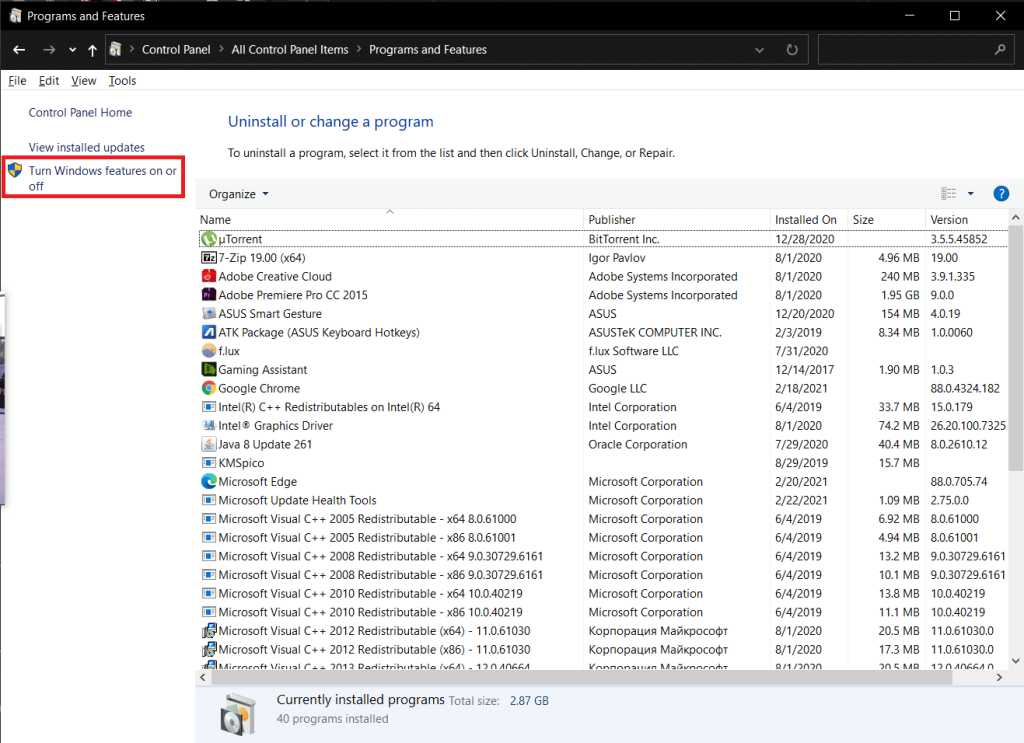
4. Przewiń listę w dół i zaznacz pole oznaczone Klient Telnet , jak podkreślono poniżej.
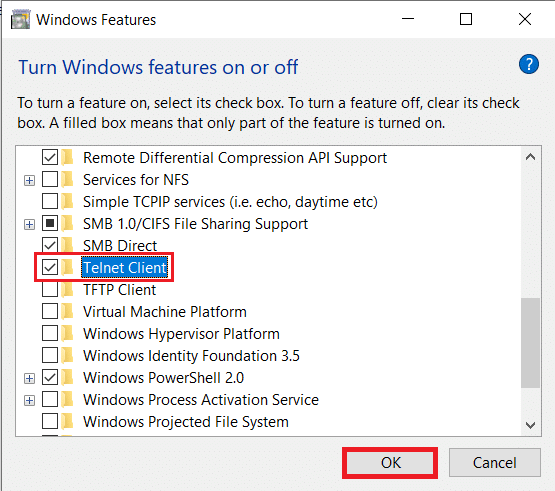
5. Kliknij OK, aby zapisać zmiany.
Przeczytaj także: Pokaż Panel sterowania w menu WinX w systemie Windows 10
Telnet można również włączyć, uruchamiając pojedynczy wiersz polecenia w wierszu polecenia lub w powłoce Windows Powershell.
Uwaga: Zarówno wiersz polecenia, jak i Windows Powershell powinny być uruchamiane z uprawnieniami administratora, aby włączyć Telnet.
Oto jak włączyć Telnet w systemie Windows 7 lub 10 za pomocą polecenia DISM:
1. W pasku wyszukiwania znajdującym się na pasku zadań wpisz cmd .
2. Kliknij opcję Uruchom jako administrator , aby uruchomić wiersz polecenia.

3. Wpisz podane polecenie i naciśnij klawisz Enter:
dism /online /Enable-Feature /FeatureName:TelnetClient
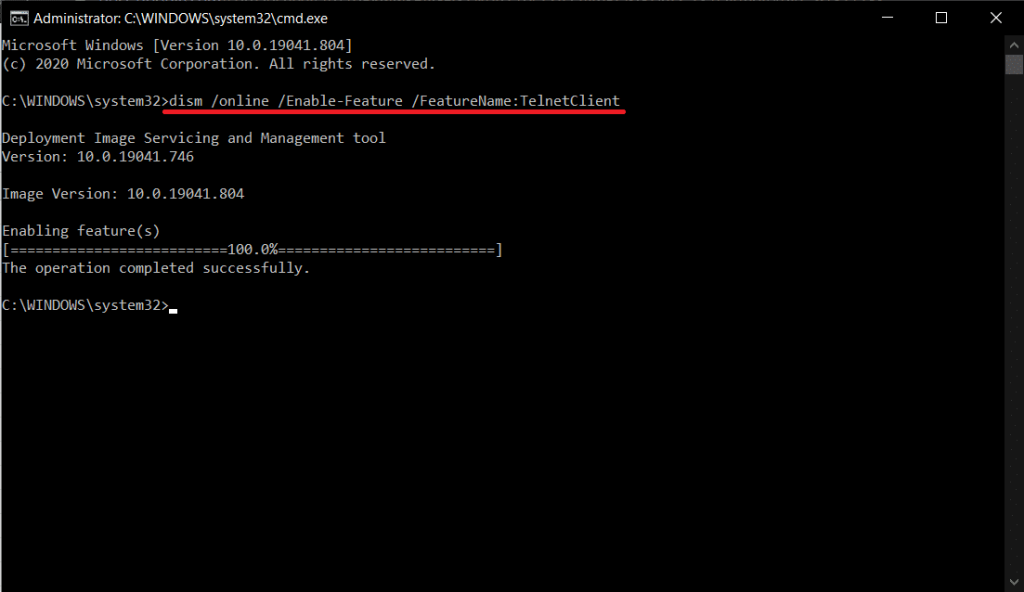
Oto jak włączyć Telnet w Windows 7/10. Możesz teraz zacząć korzystać z funkcji Telnet i połączyć się ze zdalnym serwerem Telnet.
Przeczytaj także: Usuń folder lub plik za pomocą wiersza polecenia (CMD)
Chociaż protokoły Telnet mogą być przez wielu uważane za archaiczne, entuzjaści wciąż utrzymują je przy życiu w różnych formach.
W XXI wieku słynnym i przypadkowym przypadkiem Telnetu jest oglądanie wersji ASCII Gwiezdnych Wojen w oknie wiersza poleceń, jak następuje:
1. Uruchom Wiersz Poleceń jako administrator zgodnie z instrukcją w Metodzie 2 .
2. Wpisz Telnet Towel.blinkenlights.nl i naciśnij klawisz Enter, aby wykonać.
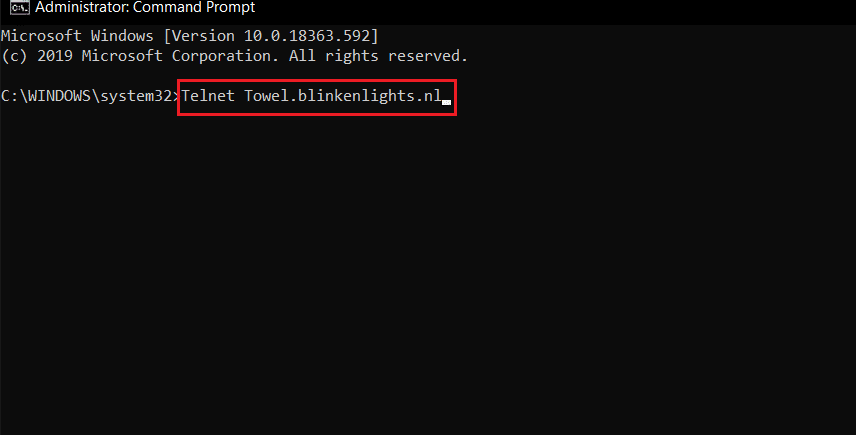
3. Teraz usiądź wygodnie i ciesz się Georgem Lucasem, Gwiezdnymi wojnami: Nowa nadzieja (odcinek IV) w sposób, o jakim istnieniu nigdy nie wiedziałeś.
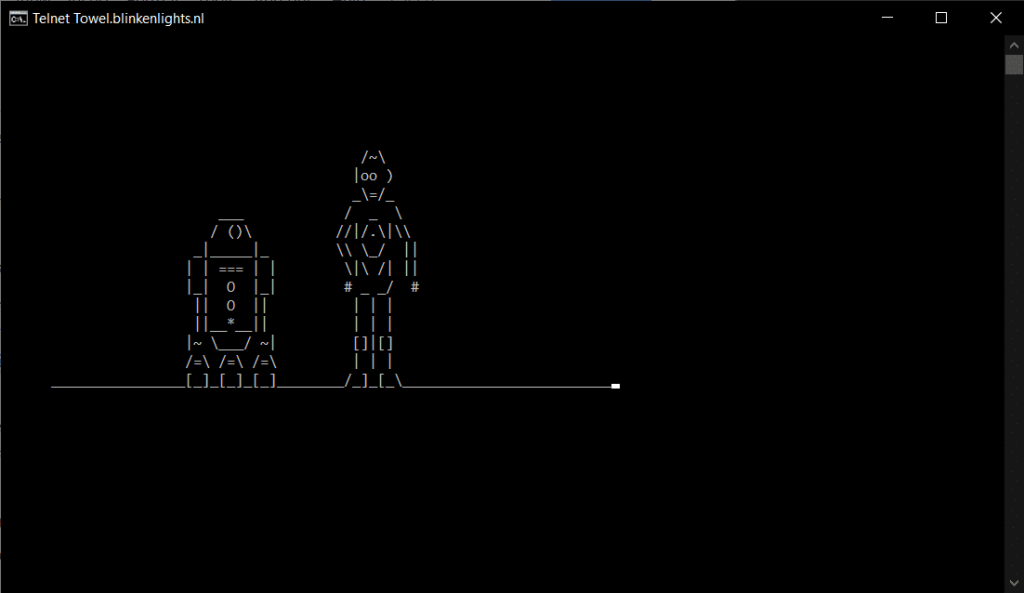
Postępuj zgodnie z poniższymi krokami, aby grać w szachy w wierszu poleceń za pomocą usługi Telnet:
1. Uruchom Wiersz Poleceń jako administrator, jak wcześniej
2. Wpisz Telnet i naciśnij Enter, aby go aktywować.
3. Następnie wpisz o freechess.org 5000 i naciśnij klawisz Enter .
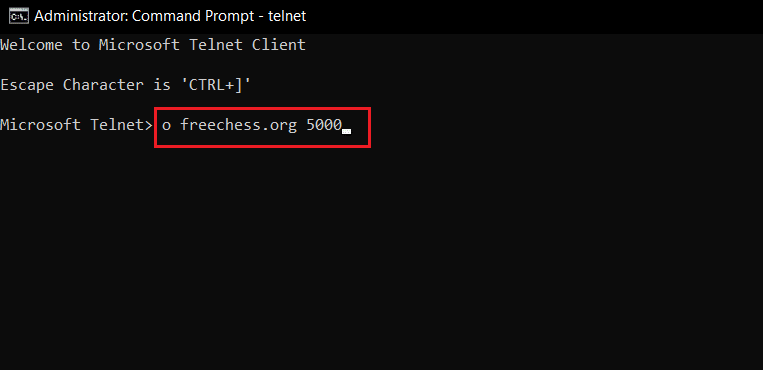
4. Poczekaj na skonfigurowanie darmowego internetowego serwera szachowego . Wpisz nową nazwę użytkownika i zacznij grać.
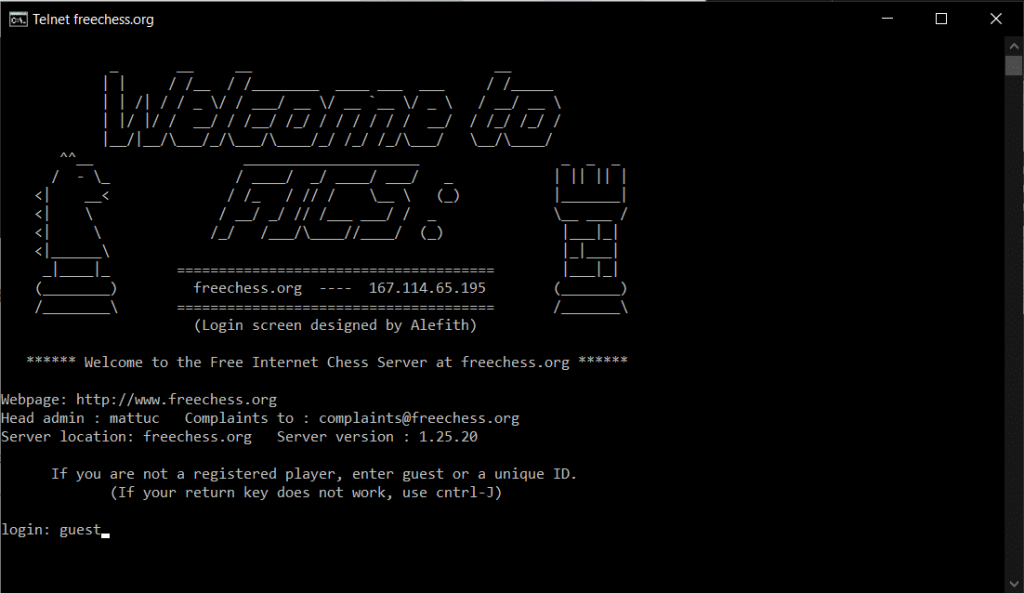
Jeśli ty też znasz takie fajne sztuczki z klientem Telnet, podziel się tym z nami i innymi czytelnikami w sekcji komentarzy poniżej.
Często zadawane pytania (FAQ)
Q1. Czy usługa Telnet jest dostępna w systemie Windows 10?
Odp. Funkcja Telnet jest dostępna w systemach Windows 7, 8 i 10 . Domyślnie usługa Telnet jest wyłączona w systemie Windows 10.
Q2. Jak skonfigurować usługę Telnet w systemie Windows 10?
Odp. Możesz skonfigurować Telnet w systemie Windows 10 z Panelu sterowania lub wiersza polecenia. Postępuj zgodnie z metodami opisanymi w naszym przewodniku, aby zrobić to samo.
Q3. Jak włączyć telnet z wiersza polecenia w systemie Windows 10?
Odp. Po prostu wykonaj podane polecenie w oknie Wiersza Poleceń z uprawnieniami administratora:
dism /online /Enable-Feature /FeatureName:TelnetClient
Zalecana:
Mamy nadzieję, że ten przewodnik był pomocny i udało Ci się dowiedzieć, jak włączyć Telnet w systemie Windows 7/10 . Jeśli masz jakieś pytania lub sugestie, możesz je umieścić w sekcji komentarzy.
W tym artykule pokażemy Ci, jak odzyskać dostęp do dysku twardego w przypadku awarii. Sprawdźmy!
Na pierwszy rzut oka AirPodsy wyglądają jak każde inne prawdziwie bezprzewodowe słuchawki douszne. Ale wszystko się zmieniło, gdy odkryto kilka mało znanych funkcji.
Firma Apple wprowadziła system iOS 26 — dużą aktualizację z zupełnie nową obudową ze szkła matowego, inteligentniejszym interfejsem i udoskonaleniami znanych aplikacji.
Studenci potrzebują konkretnego typu laptopa do nauki. Powinien być nie tylko wystarczająco wydajny, aby dobrze sprawdzać się na wybranym kierunku, ale także kompaktowy i lekki, aby można go było nosić przy sobie przez cały dzień.
Dodanie drukarki do systemu Windows 10 jest proste, choć proces ten w przypadku urządzeń przewodowych będzie się różnić od procesu w przypadku urządzeń bezprzewodowych.
Jak wiadomo, pamięć RAM to bardzo ważny element sprzętowy komputera, który przetwarza dane i jest czynnikiem decydującym o szybkości laptopa lub komputera stacjonarnego. W poniższym artykule WebTech360 przedstawi Ci kilka sposobów sprawdzania błędów pamięci RAM za pomocą oprogramowania w systemie Windows.
Telewizory Smart TV naprawdę podbiły świat. Dzięki tak wielu świetnym funkcjom i możliwościom połączenia z Internetem technologia zmieniła sposób, w jaki oglądamy telewizję.
Lodówki to powszechnie stosowane urządzenia gospodarstwa domowego. Lodówki zazwyczaj mają dwie komory: komora chłodna jest pojemna i posiada światło, które włącza się automatycznie po każdym otwarciu lodówki, natomiast komora zamrażarki jest wąska i nie posiada światła.
Na działanie sieci Wi-Fi wpływa wiele czynników poza routerami, przepustowością i zakłóceniami. Istnieje jednak kilka sprytnych sposobów na usprawnienie działania sieci.
Jeśli chcesz powrócić do stabilnej wersji iOS 16 na swoim telefonie, poniżej znajdziesz podstawowy przewodnik, jak odinstalować iOS 17 i obniżyć wersję iOS 17 do 16.
Jogurt jest wspaniałym produktem spożywczym. Czy warto jeść jogurt codziennie? Jak zmieni się Twoje ciało, gdy będziesz jeść jogurt codziennie? Przekonajmy się razem!
W tym artykule omówiono najbardziej odżywcze rodzaje ryżu i dowiesz się, jak zmaksymalizować korzyści zdrowotne, jakie daje wybrany przez Ciebie rodzaj ryżu.
Ustalenie harmonogramu snu i rutyny związanej z kładzeniem się spać, zmiana budzika i dostosowanie diety to niektóre z działań, które mogą pomóc Ci lepiej spać i budzić się rano o odpowiedniej porze.
Proszę o wynajem! Landlord Sim to mobilna gra symulacyjna dostępna na systemy iOS i Android. Wcielisz się w rolę właściciela kompleksu apartamentowego i wynajmiesz mieszkania, a Twoim celem jest odnowienie wnętrz apartamentów i przygotowanie ich na przyjęcie najemców.
Zdobądź kod do gry Bathroom Tower Defense Roblox i wymień go na atrakcyjne nagrody. Pomogą ci ulepszyć lub odblokować wieże zadające większe obrażenia.













